Cómo capturar videos y capturas de pantalla desde una consola de juegos o un transmisor de TV

Puede capturar videos (o capturas de pantalla) desde cualquier dispositivo con un cable HDMI o salidas de video compuesto con un dispositivo básico. También puedes reproducir en vivo el juego en Twitch TV con un dispositivo como este.
Las consolas modernas de juegos, PlayStation 4, Xbox One y Wii U, también tienen algunas características útiles de captura de pantalla y grabación de video. Es posible que no necesite ningún dispositivo de captura especializado.
Cualquier consola de juegos o dispositivo conectado a TV
RELACIONADO: Cómo transmitir un juego de PC en Twitch con OBS
PlayStation 4 y Xbox One incluyen la capacidad de capturar capturas de pantalla, grabar videos y transmitir videos. La Wii U puede capturar capturas de pantalla y subirlas a la web. Si necesita soluciones más potentes, obtenga un dispositivo de "captura de juegos" y use el software en su computadora.
Los dispositivos de "captura de juegos" se encuentran entre su dispositivo y el televisor. Conecte un cable HDMI desde la consola de juegos o dispositivo de transmisión a la caja de captura del juego, y luego conecte la caja de captura del juego a una entrada HDMI en el televisor. El dispositivo de captura del juego puede conectarse a su computadora a través de USB y un software especial le permite ver la señal de video en su computadora, capturar capturas de pantalla, grabarlo en un archivo que puede subir a YouTube o un servicio similar más adelante, o transmisión en vivo que video directamente a Twitch.TV o a un servicio similar.
Estos dispositivos también suelen admitir cables de video de componentes, lo que le permite capturar videos de consolas de videojuegos anteriores y otros dispositivos pre HDMI. Para las consolas de juegos y otros dispositivos sin captura de pantalla incorporada y funciones de captura de video, esta es su mejor apuesta.
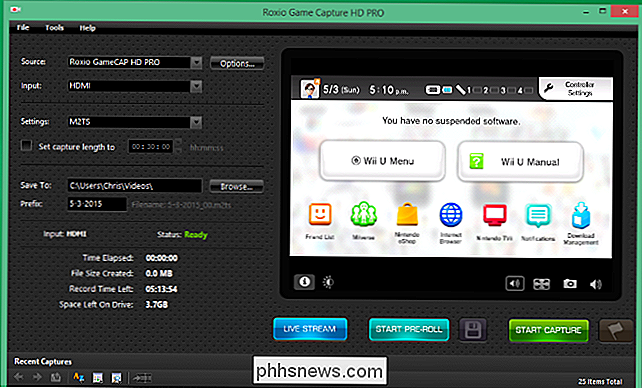
PlayStation 4
En una PlayStation 4, presione y mantenga presionado el botón "SHARE" en el controlador durante al menos un segundo. A continuación, puede visitar la pantalla del menú, seleccionar Capture Gallery y copiar las capturas de pantalla de su PlayStation 4 a una unidad flash conectada a uno de sus puertos USB. O bien, presione el botón "COMPARTIR" en el controlador, seleccione "Cargar captura de pantalla" y cargue una captura de pantalla en un servicio en línea compatible.
Para videos, presione el botón "COMPARTIR" y guarde un video. La PlayStation 4 siempre está grabando su juego y almacenando los últimos 15 minutos, para que pueda guardarlos en cualquier momento. O bien, presione el botón "COMPARTIR" dos veces para marcar el inicio de una grabación, y luego presione el botón "COMPARTIR" cuando haya terminado. Puede cargarlos desde el menú Compartir botón o usar Capture Gallery para copiarlos a una unidad flash y colocarlos en su computadora.
Para transmitir juegos en un servicio como Twitch.TV, presione el menú del botón "SHARE" y seleccione la opción "Broadcast Gameplay".
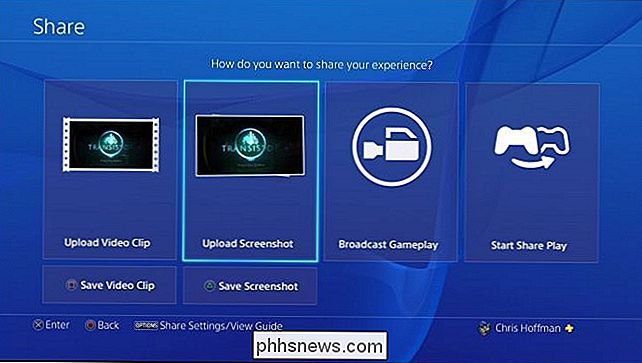
Xbox One
Al igual que la PlayStation 4, la Xbox One graba y almacena constantemente un video de su juego. En una Xbox One, toca dos veces el botón Xbox y presiona el botón X para capturar los 30 segundos anteriores de juego. O presione el botón Y en esta pantalla para capturar una captura de pantalla.
También puede seleccionar la opción "Ajustar una aplicación" en esta pantalla y seleccionar la DVR del juego para obtener controles más avanzados: puede grabar hasta cinco minutos de juego. Utilice la aplicación Upload Studio para editar y cargar los videos, o la aplicación Twitch para transmitir su juego en línea.

Wii U
En una Wii U, presione el botón de Inicio mientras juega un juego. Abra el "Navegador de Internet" de Wii U desde el menú de Inicio mientras juega, vaya a un sitio web para compartir imágenes como imgur.com y comience a cargar una imagen.
En imgur, haga clic en Cargar, haga clic en "Buscar en mi computadora, "Y podrás adjuntar un archivo con una captura de pantalla del juego en el momento en que lo detuviste. Esto también debería funcionar en cualquier otro sitio web para compartir imágenes que le permita cargar cualquier archivo de imagen, Facebook, por ejemplo.
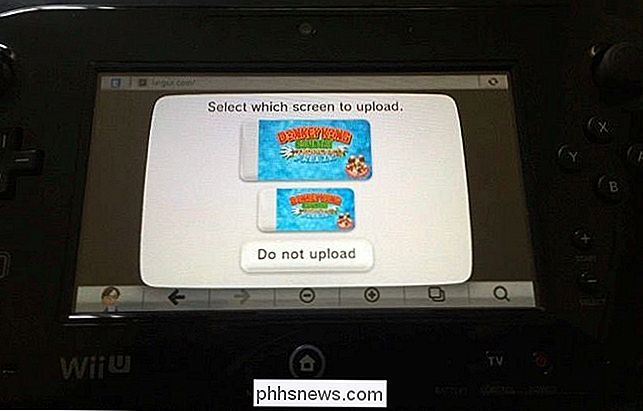
Resista la tentación de tomar una foto o un video de su televisor. Esa es una mala solución que no produce nada cerca de la mejor calidad de imagen posible.
Crédito de la imagen: Mack Male en Flickr

Cómo controlar su eco de Amazon desde la Web (en lugar de una aplicación de teléfono fijo)
Amazon Echo tiene una pequeña característica fantástica que la mayoría de las personas desconoce: un control robusto basado en la web panel que hace que modificar e interactuar con Echo sea fácil. ¿Por qué querría hacer esto? La mayor parte de su interacción con el Amazon Echo será, por diseño, basada en voz.

Acceso remoto a una PC o Mac desde un teléfono inteligente o tableta
Poder acceder a los archivos en su PC o Mac desde su teléfono inteligente es muy conveniente, ya que probablemente almacene muchos más archivos y datos en su computadora que con su teléfono. Es probable que su computadora sea el centro principal de sus fotos, videos, medios, datos comerciales y más.Una



